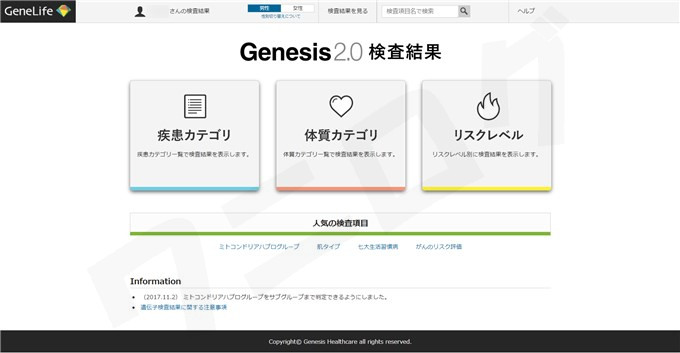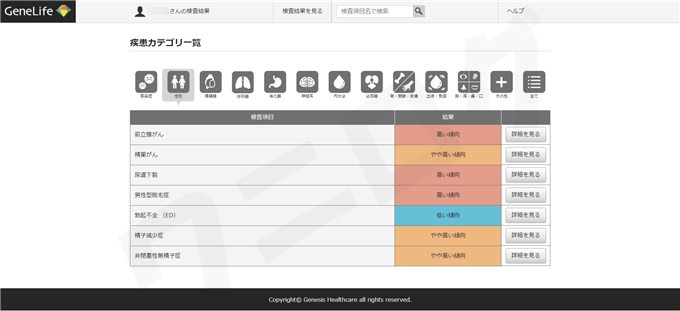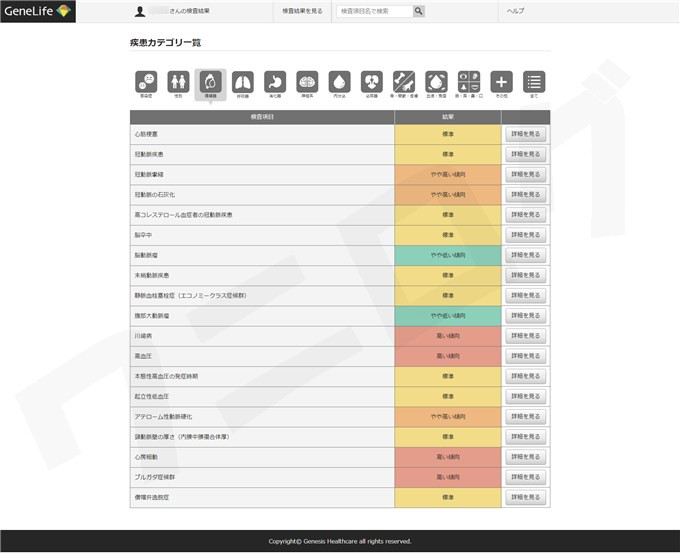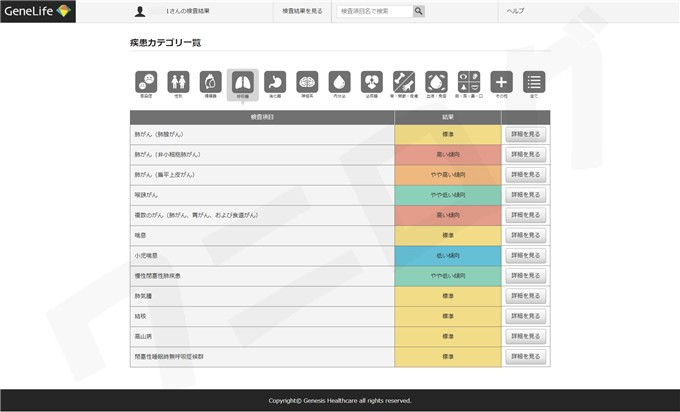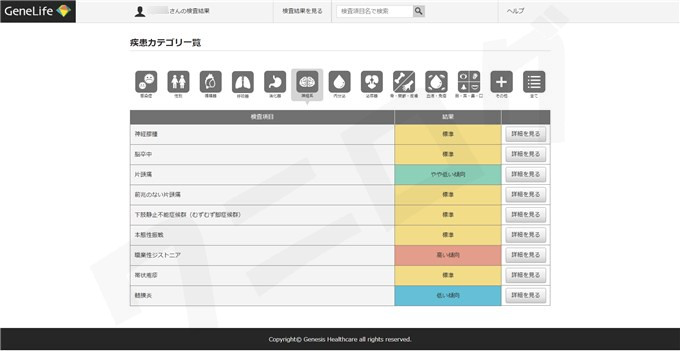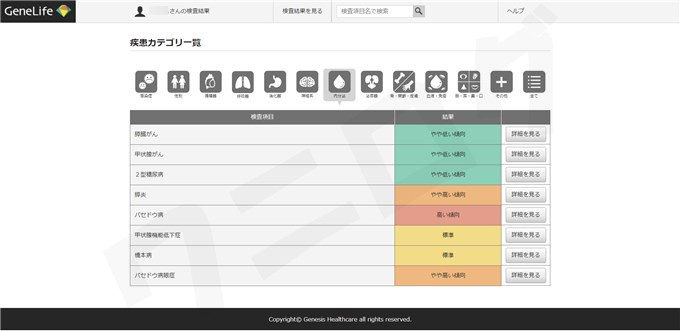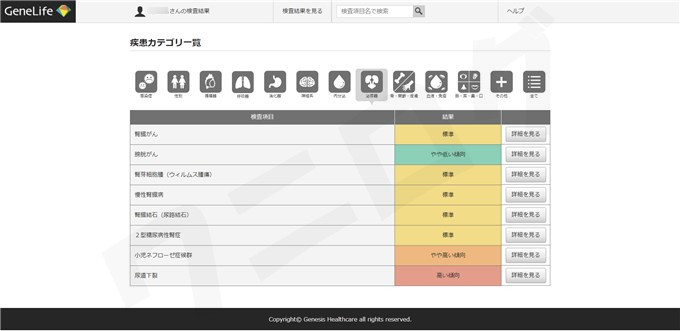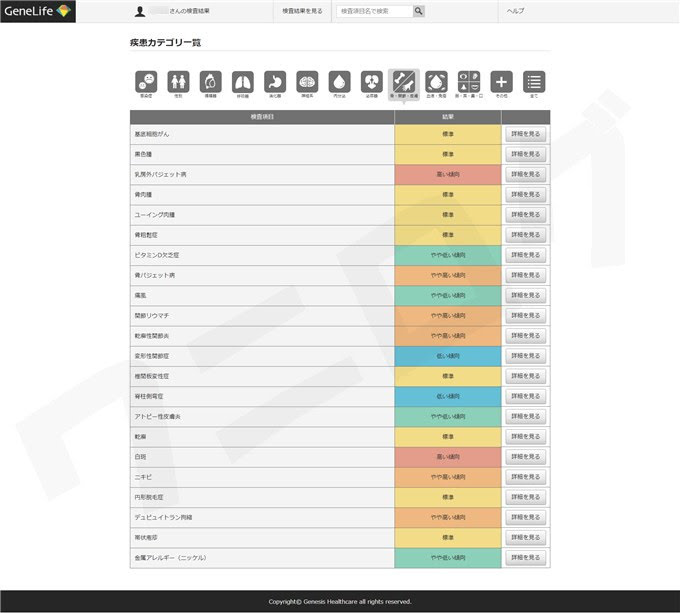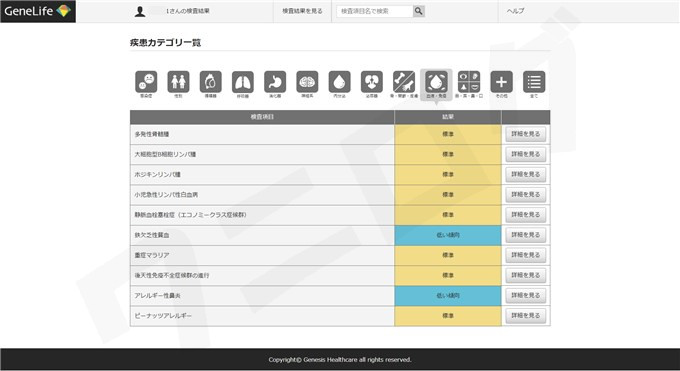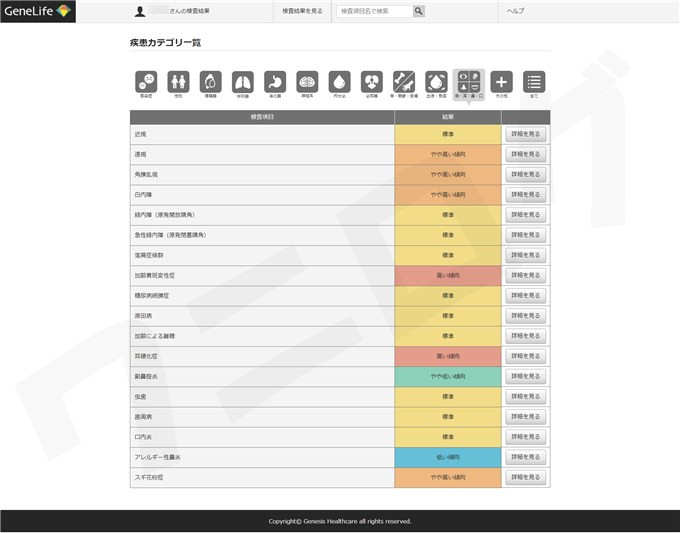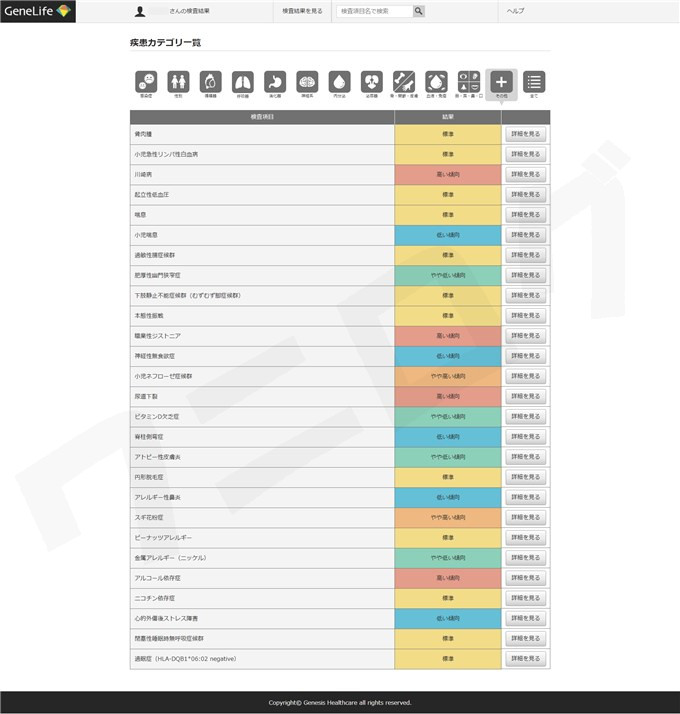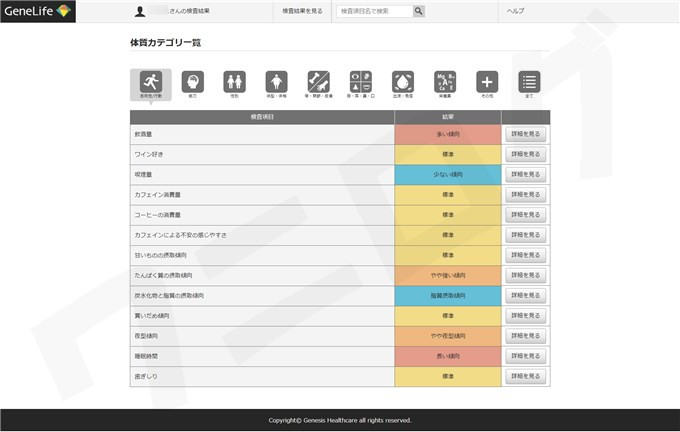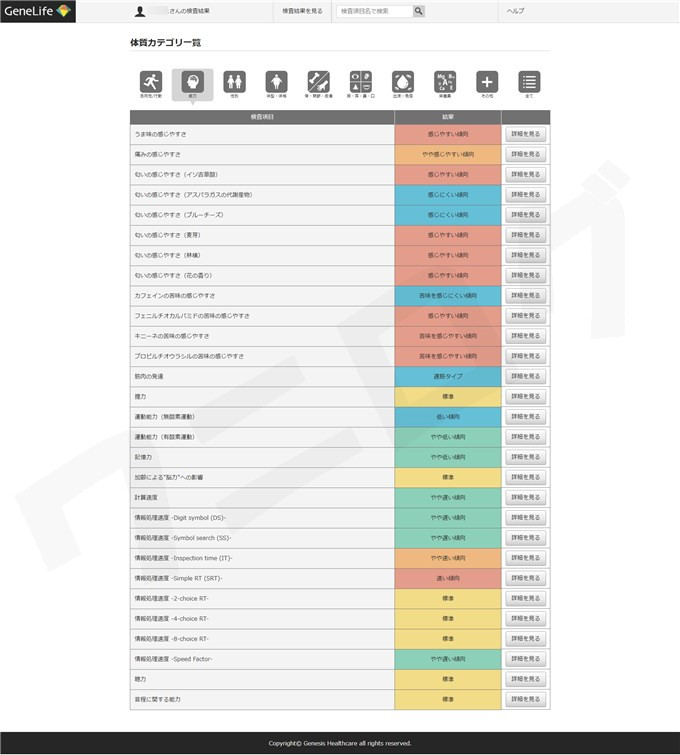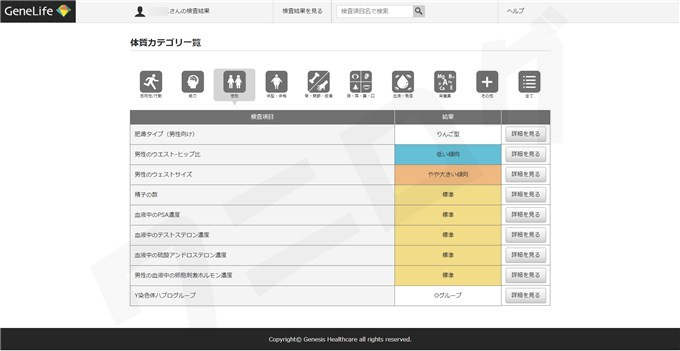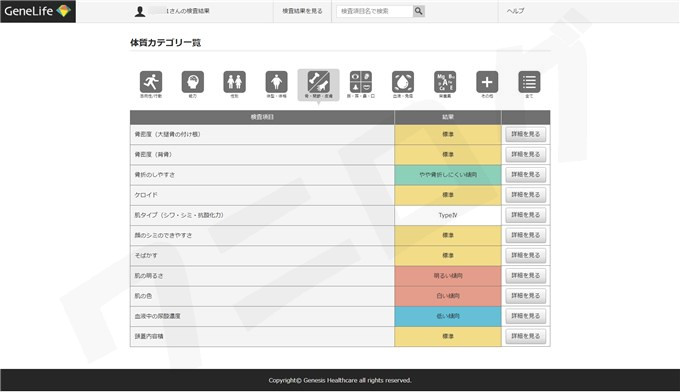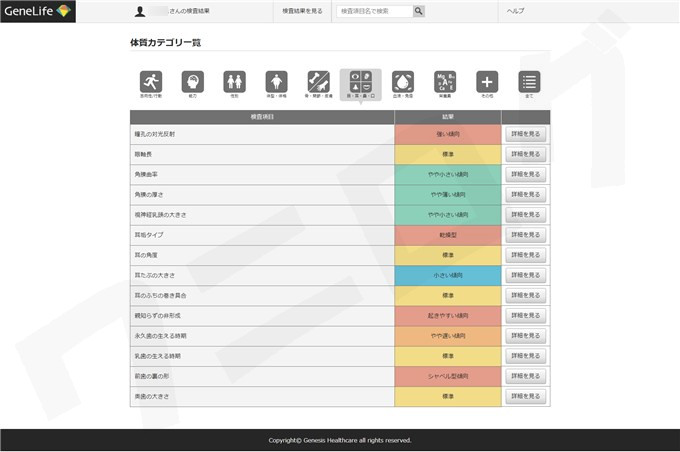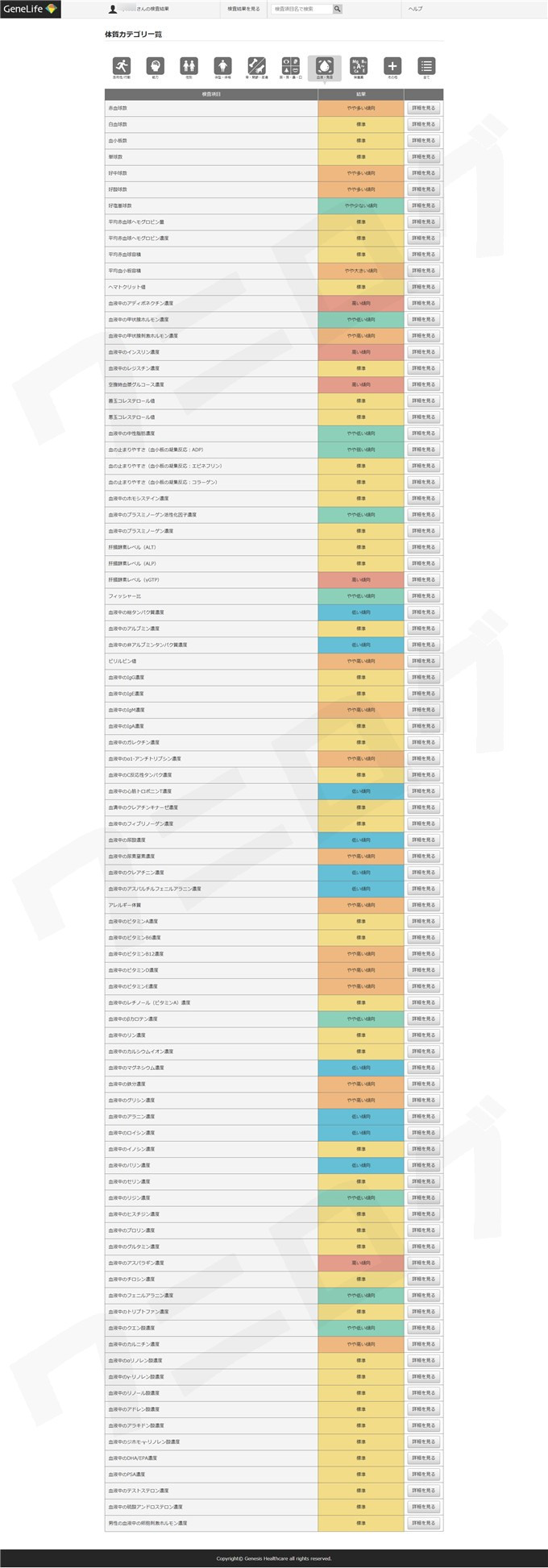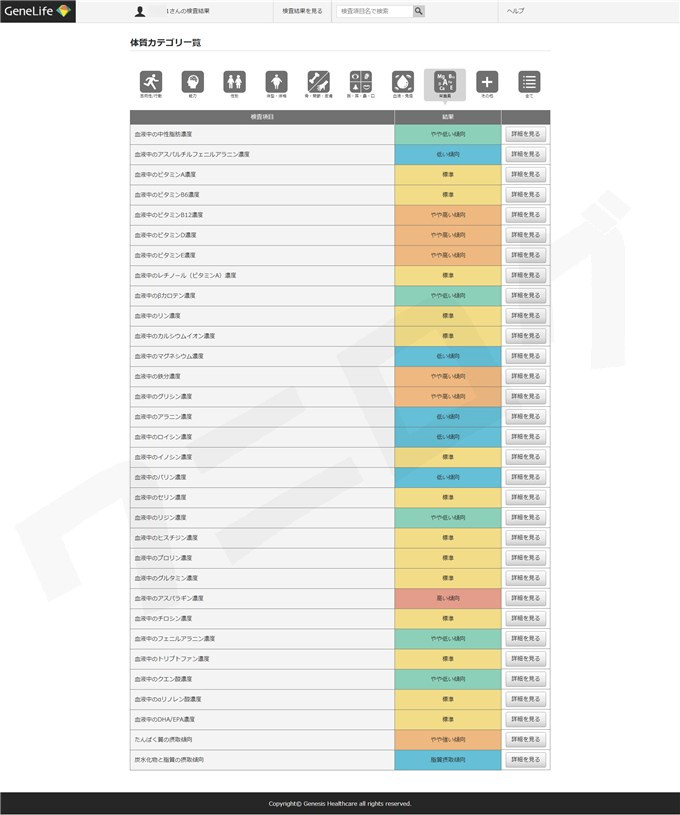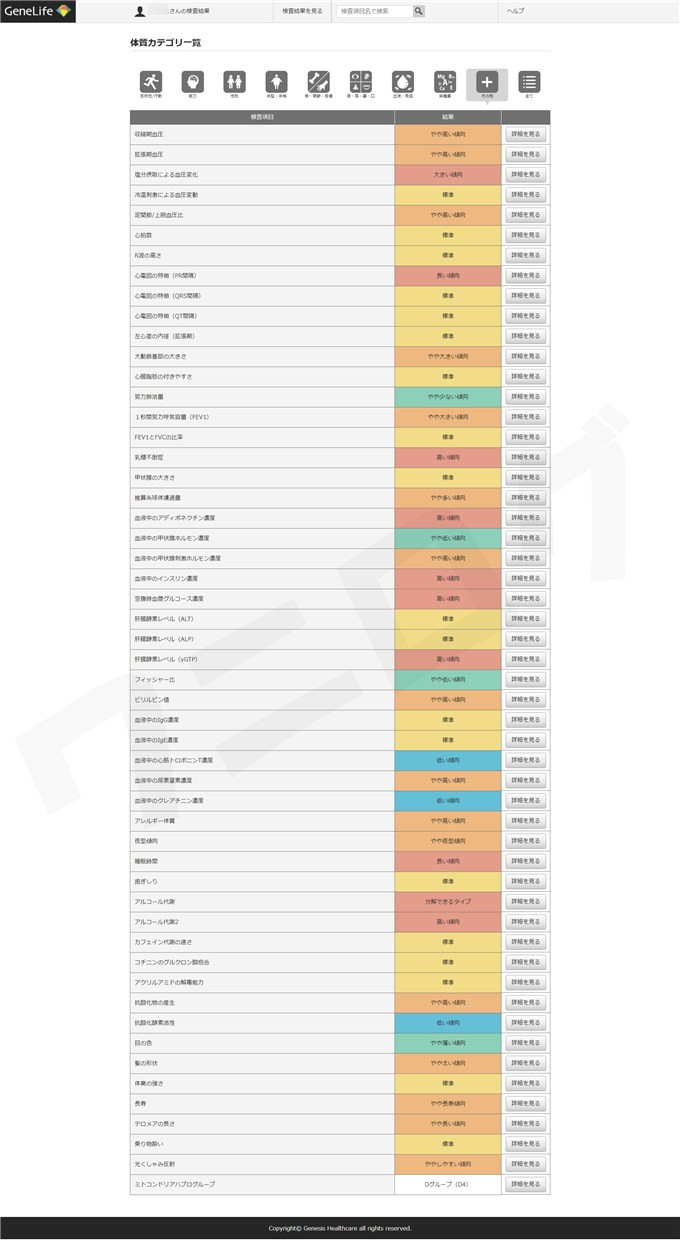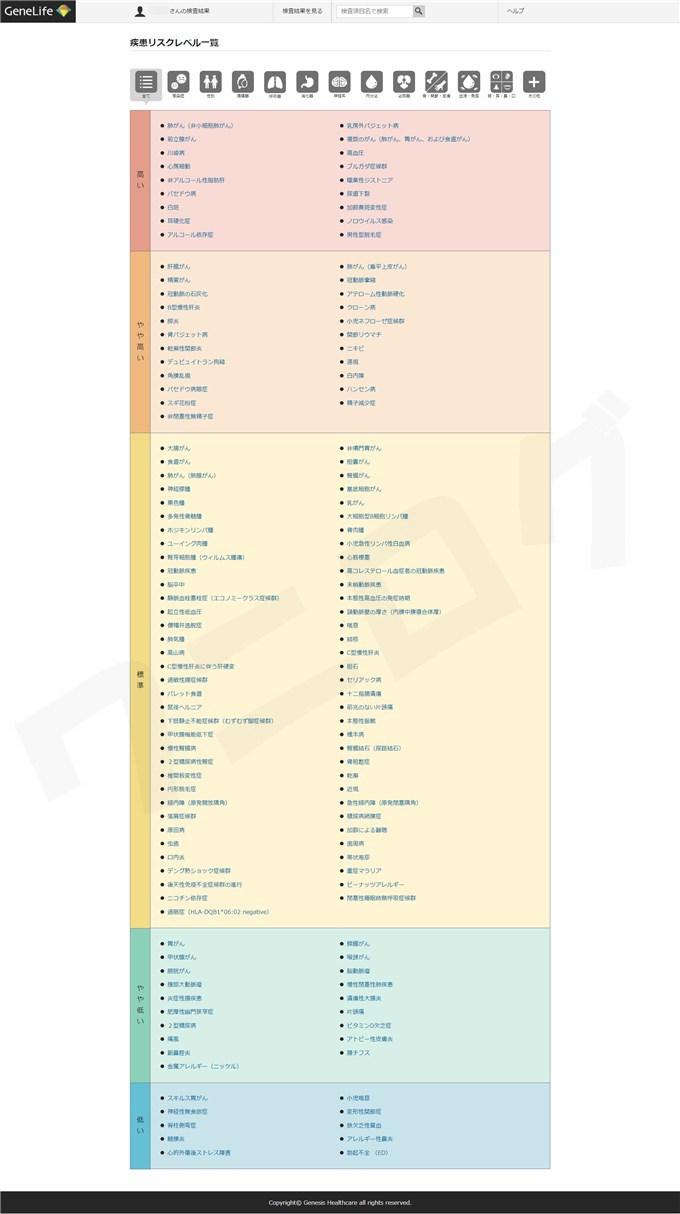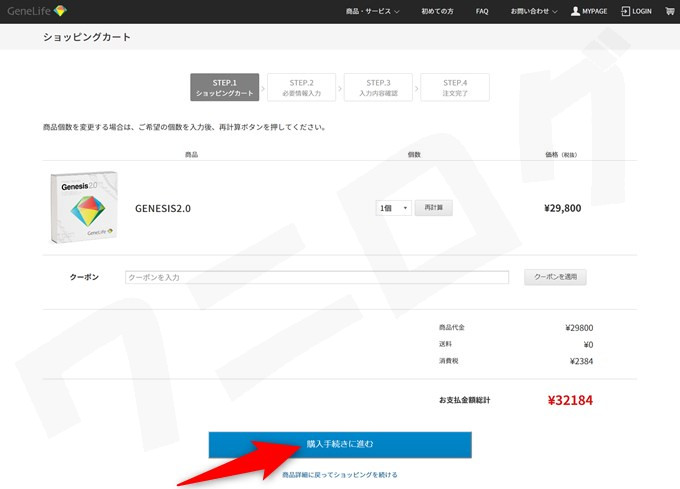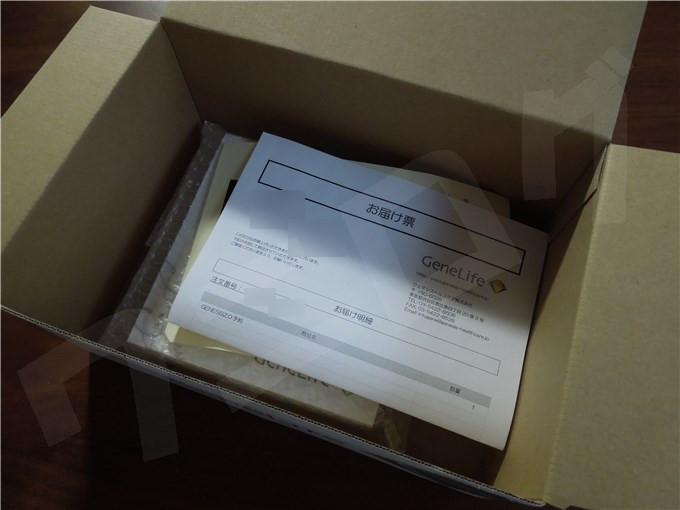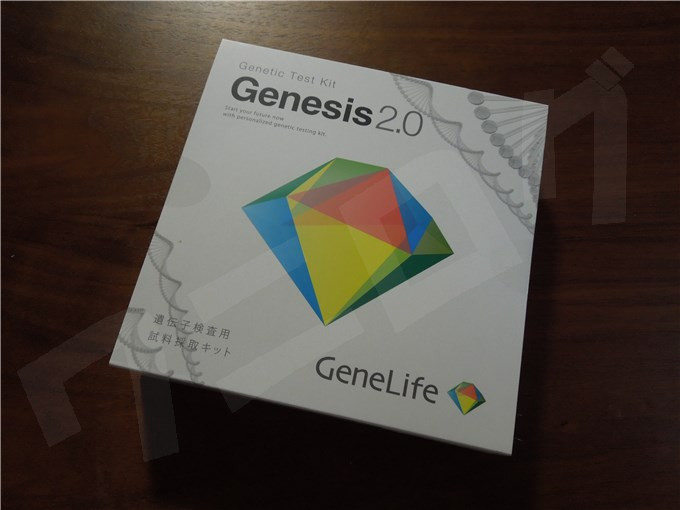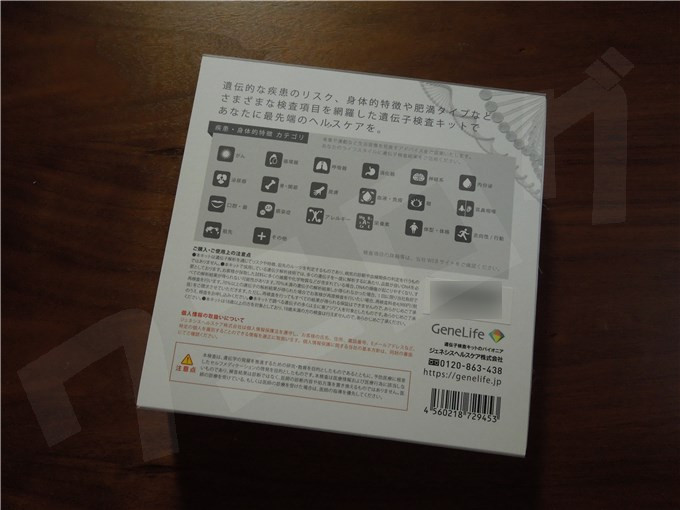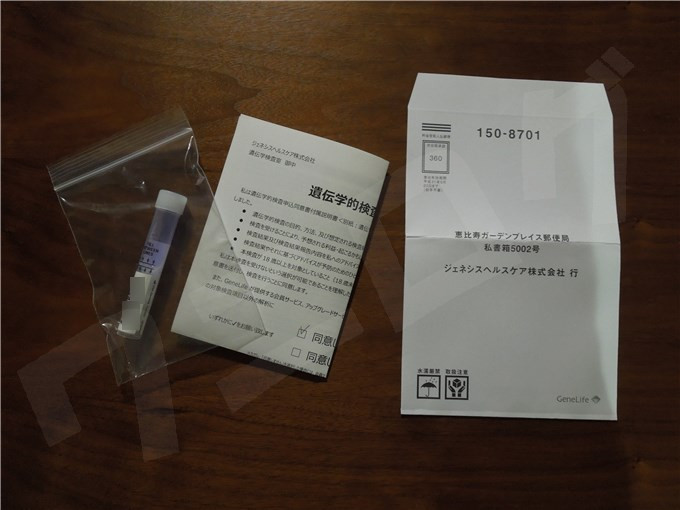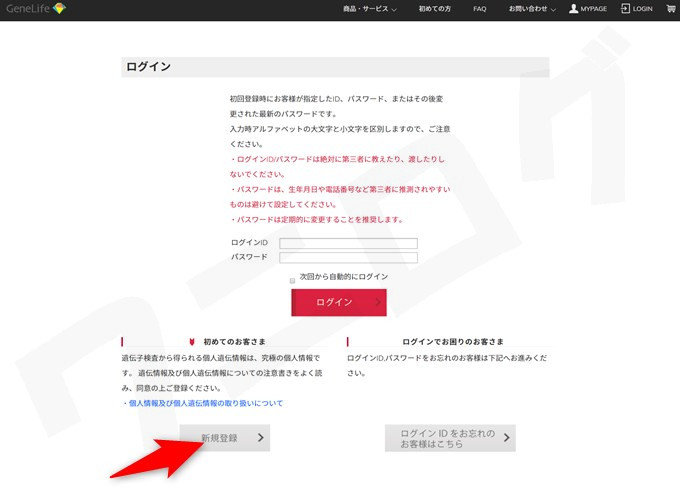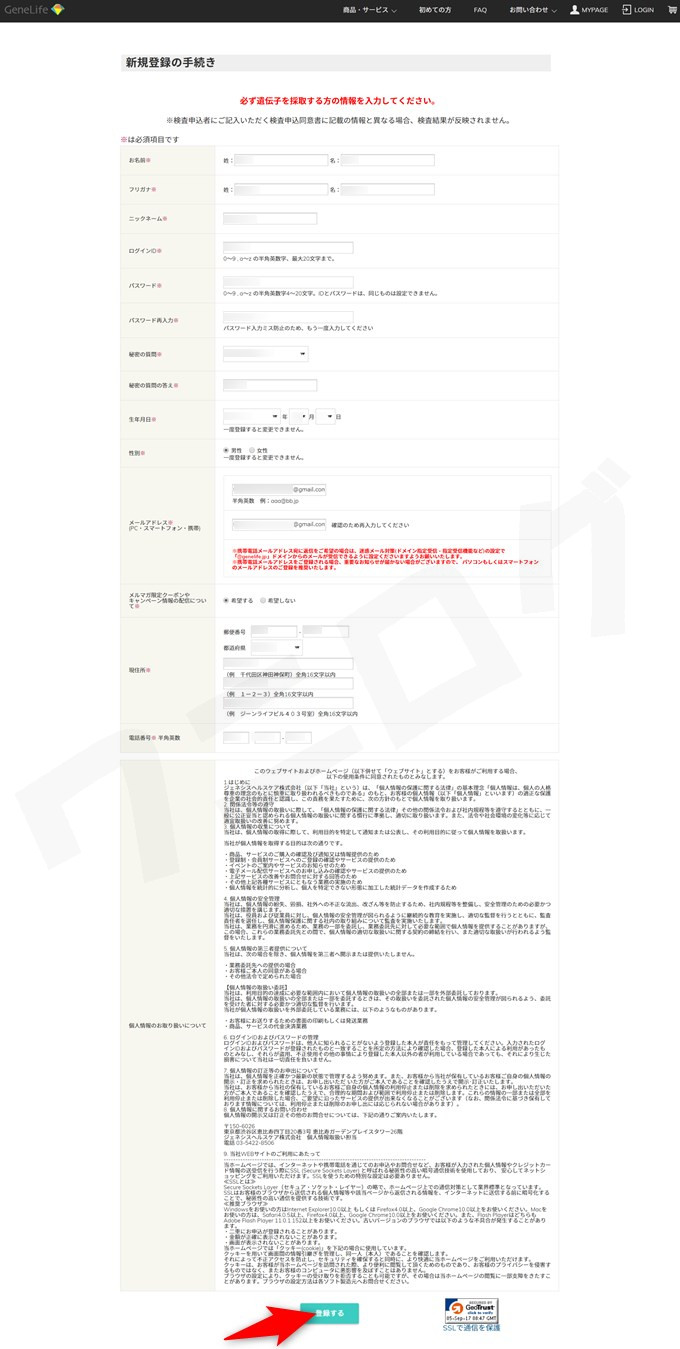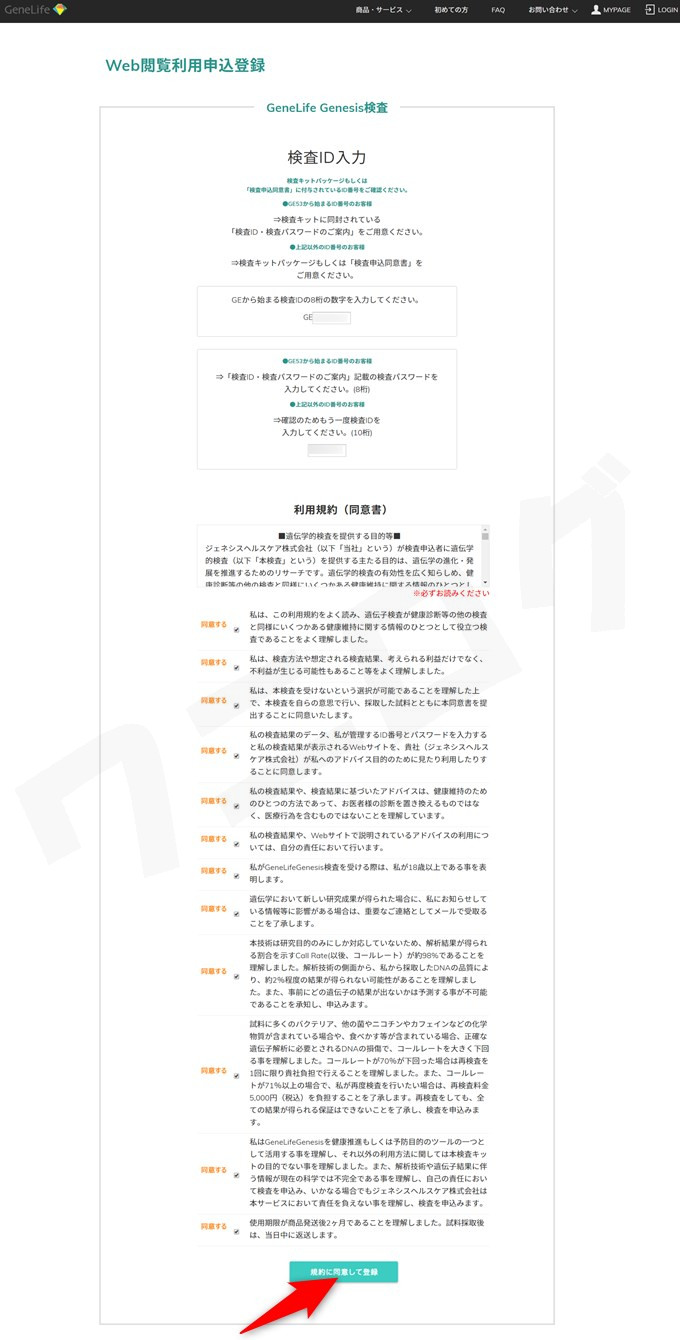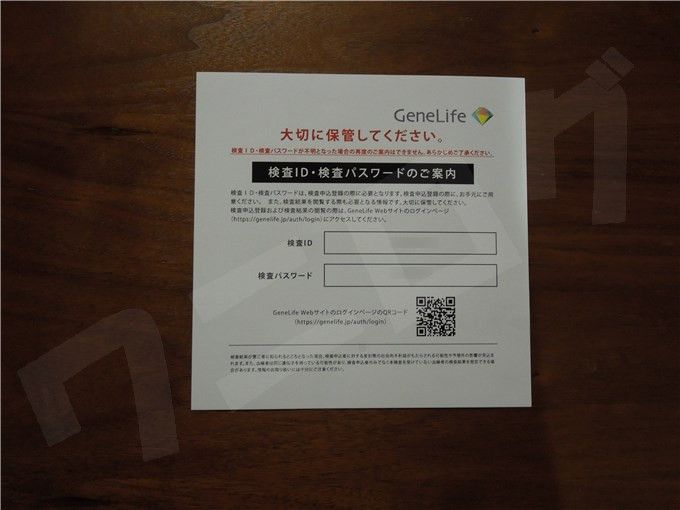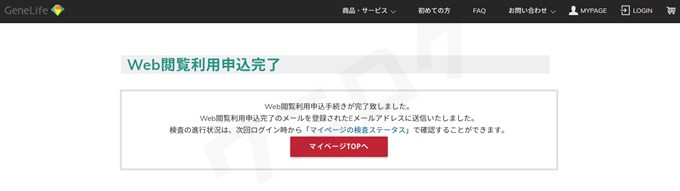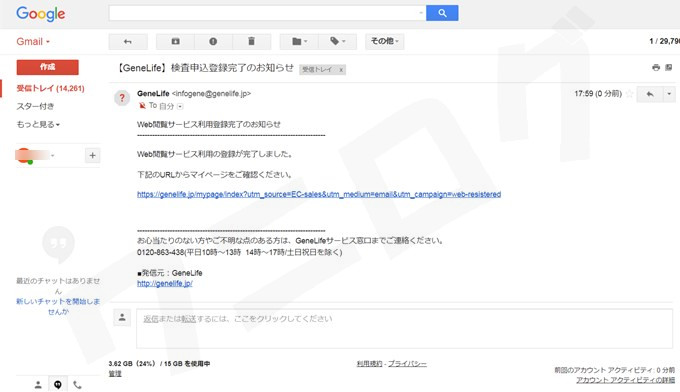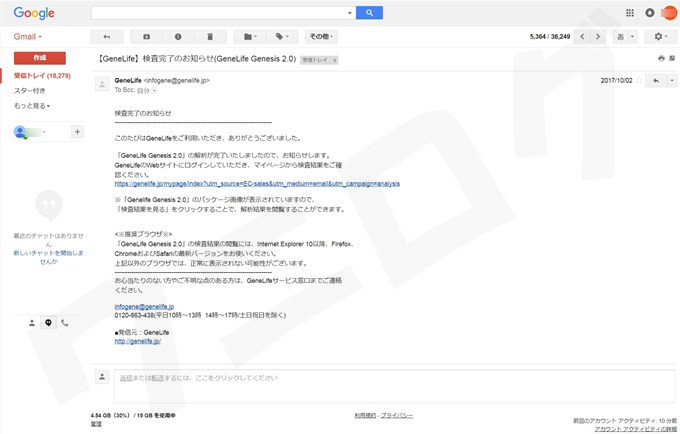この前、病気の発症リスクなどが分かる「MYCODE(マイコード)」を使ってみました。がんの発症リスクなどが表示されていて、初めて見た時はショックでしたw
関連280項目も分かる遺伝子検査「MYCODE(マイコード)」の結果とレビュー
で、次は360項目が分かる遺伝子検査「GeneLife Genesis2.0」に申し込んでみました。MYCODEと似ていますが、検査結果や使いやすさに違いがあるのか気になったんですよね。
値段はまぁまぁ高かったんですが奮発しました。
そこで今回は、「GeneLife Genesis2.0」の検査結果や、使ってみた感想、申し込み方法などを紹介していきたいと思います。ぶっちゃけ、検査結果を発表するのは恥ずかしいです。
僕のGeneLife Genesis2.0の検査結果
GeneLife(ジーンライフ)にログインすると、「疾患カテゴリ」「体質カテゴリ」「リスクレベル」と項目が分かれています。
疾患カテゴリ
がんの検査結果が一番見ていてゾッとします。精巣がんはMYCODEでも高かったので注意しなきゃ!すい臓がんについては、MYCODEでは発症リスクが高かったのですが、Genesis2.0では「やや低い傾向」に分類されていました。こういうのを見ると遺伝子検査は絶対じゃないんだなと感じますね。
また、僕はアトピー性皮膚炎ですが、MYCODE・Genesis2.0どちらとも低い傾向になっています。ほかにも、Genesis2.0ではピーナッツアレルギーが「標準」となっていますが、実際は食べたら本当に危険なピーナッツアレルギーです(くるみも)。
関連くるみアレルギーのアナフィラキシーショックで死にかけて救急車に運ばれた話
合ってないのも結構あります。まぁ、遺伝子検査はあくまで統計的な傾向ですからね。むしろ、全部合ってたら怖いです。ハズれているものもあるからこそ、がんの結果のショックが和らぎます。
体質カテゴリ
疾患カテゴリと違い、体質カテゴリはリラックスして見ることができますよ。
ただね、ショックを感じる項目もありました。例えば「運動能力」「記憶力」「計算能力」です。どれも「低い傾向」「やや低い傾向」でした…w。運動能力が低いのは普通にショックだし、記憶力・計算能力が低いとか、馬の鹿ってことやんけー!しかも理系だったのにw
ほかには、MYCODE・Genesis2.0共に飲酒量は多い傾向で、アルコール依存症にも気をつけなければならないと出ました。これは自分でも感じています。僕は普段から自宅で仕事をしていますが、以前昼間から氷結を飲んで仕事をしたことがあります。それも、仕事のつらさを紛らわすために…。お酒を吞んで心地よく酔っ払うのは好きなので、注意しなければならん!
今は友達と飲む機会がなければ全く飲みませんが(意識して飲まないようにしている)。
リスクレベル
「リスクレベル」のページでは、疾患カテゴリの項目がリスク別に分けられています。
GeneLife Genesis2.0をやってみた感想
最初見た時はショックを受ける
がんの発症リスクなんて知らないほうがいいなーとも思いました。ただの恐怖ですからね。
精巣がんは発見が遅れやすいと聞きますから、こればっかりは風呂入った時に毎日触って変化に気付けるようにしたいです。
意識が変わり、行動が変わる
遺伝子検査をしたことで、友達と飲む時以外一切お酒を飲まなくなりました。もともと僕の祖父も父も毎日飲むくらいお酒好きですが、それとは対照的ですね。
関連アルコール感受性遺伝子検査キット「GENOTYPIST」を使った感想とレビュー
これが40、50代なら、健康に対する意識がもっと変わるんじゃないでしょうか?例えば、タバコがやめられない人は肺がんの発症リスクに注目してみたり、ダイエットが続かない人は生活習慣病のリスクを見てみるとか。
データで結果を突きつけられると記憶にも残り、行動に反映されやすくなると感じました。
申し込み方法
遺伝子検査キットを購入する
まずは遺伝子検査キットを購入しましょう。公式サイトに移動後、「購入する」をクリックします。
個数を確認して、間違いなければ「購入手続きに進む」をクリック。次のページで住所などを入力していきましょう。
試料を採取する
キットが自宅に届きました!
オープン!
ジャーン!
色々調べられそうだ~。
箱を開けると、キットと大事な書類や返信用封筒が入っていました。
同意書は記入します。
そして唾液を線のところまで溜めます。採取前は何も食べないようにしましょう。コーヒーもNGです!基本水だけ!
試料を郵送する
返信用封筒に試料と同意書を入れてポストにIN!。
新規登録と検査IDの登録
続いて、公式サイトに移動し、「新規登録」をクリック。
各項目を入力したら「登録する」をクリック。
登録内容を確認し、間違いがなければ「登録する」をクリック。
続いて、「検査ID当登録に進む」をクリックしましょう。
「新たに検査IDを登録する」をクリック。
このページには、
キットの箱に入っていた紙に記載された検査IDと検査パスワードを入力します。できたら「規約に同意して登録」をクリック。
これで登録は完了!検査結果が出次第、Webで閲覧できるようになります。
登録完了メールも届きます。
採取キット受領のご連絡メール
試料が検査機関に到着したようです。
検査完了のお知らせメール
検査完了のお知らせメールが来て、ようやく検査結果を見ることができます。ログインして結果を見てみましょう!
まとめ
MYCODEとGeneLifeを使ってみた結果、Webの分かりやすさで言えば、MYCODEのほうが詳しくていいなと感じました。
どちらも疾患ごとに詳細ページが設けられていますが、Webで見た時にMYCODEのほうが文字が大きく、写真なども使われていて見やすいです。また、GeneLifeは疾患ごとの詳細が1ページでまとめられているのに対し、MYCODEは「検査結果」「病気説明」「予防法(案内・サポート)」の3つに分かれているので、非常に分かりやすかったです。
関連280項目も分かる遺伝子検査「MYCODE(マイコード)」の結果とレビュー
ただし、GeneLifeはそもそも利用者が多く、解析実績数は日本一を誇っているので、結果の信憑性で言えばGeneLifeのほうが上です。結果重視で考えるなら「GeneLife」が良いでしょう。
あと、遺伝子検査とかじゃなくて健康診断やがん検査をしたい場合は、自宅でできる「おうちでドッグ」というサービスもオススメです。